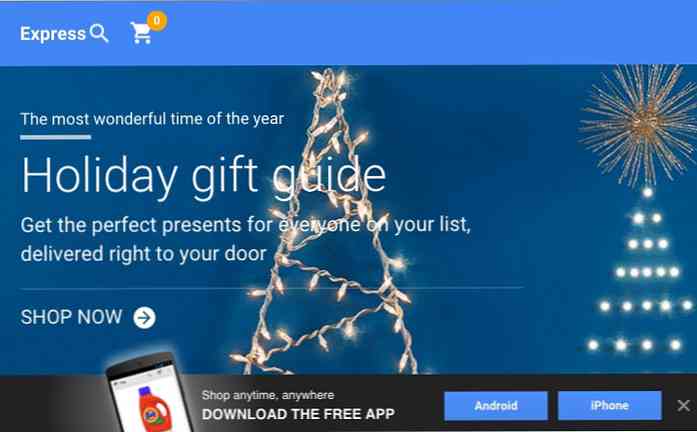14 τρόποι για την επιτάχυνση των Windows Boot Times
Κάθε μέρα εκατομμύρια μηχανές των Windows εκκινούνται και τα καθημερινά εκατομμύρια άνθρωποι κάθονται αδρανώς περιμένοντας τα Windows να φορτώνονται στην επιφάνεια εργασίας. Ο χρόνος που χάνεται μπορεί να μετρηθεί σε εβδομάδες, εξετάζοντας πόσο αργή είναι η εκκίνηση των περισσότερων υπολογιστών Windows! Ευτυχώς, υπάρχουν πολλά βήματα που μπορείτε να κάνετε για να επιταχύνετε τον χρόνο εκκίνησης του υπολογιστή σας.
Σε αυτό το άρθρο, θα αναφέρω 14 διαφορετικούς τρόπους που έχω επιταχύνει τον υπολογιστή μου με τα χρόνια και ελπίζω ότι θα διαπιστώσετε ότι εργάζονται για σας επίσης. Μερικοί μπορείτε να εφαρμόσετε αμέσως ενώ άλλοι θα απαιτούσαν την αγορά νέου υλικού ή την αλλαγή του λειτουργικού σας συστήματος. Δεν πρόκειται να αναφέρω την αγορά ενός νέου υπολογιστή, καθώς αυτή είναι μια προφανής λύση. Το θέμα είναι να επιταχύνετε τους χρόνους εκκίνησης χωρίς να χρειάζεται να αλλάξετε δραστικά την τρέχουσα ρύθμιση.
Πριν φτάσουμε στον κατάλογο, ήθελα να αναφέρω ότι είχα γράψει ξεχωριστά άρθρα σχετικά με αρκετές από τις συμβουλές για τη βελτίωση των χρόνων εκκίνησης, επομένως είναι καλή ιδέα να ελέγξετε κάθε σύνδεσμο, καθώς θα βρεθεί λεπτομερώς σχετικά με τον τρόπο εφαρμογής αυτού συγκεκριμένη πρόταση.
Ελευθερώστε χώρο στο δίσκο
Το πρώτο πράγμα που κάνω σε κάθε υπολογιστή που τρέχει αργά είναι να καθαρίσει το χώρο στο δίσκο γιατί έχω διαπιστώσει ότι είναι ο ένοχος πιο συχνά από όσο θα είχα φανταστεί ποτέ. Υπάρχουν πολλά χαρακτηριστικά των Windows που καταναλώνουν αρκετό χώρο στο δίσκο, όπως ο κάδος ανακύκλωσης, η επαναφορά συστήματος, το αρχείο αδρανοποίησης, τα αρχεία του Service Pack που έχουν δημιουργηθεί αντίγραφα ασφαλείας, ο φάκελος WinSxS, οι κατάλογοι temp κ.λπ..

Πάνω από αυτό, ίσως έχετε πολλά δεδομένα που κάθεται στο σκληρό σας ότι μπορείτε να είστε σε θέση να μετακινηθείτε σε έναν εξωτερικό σκληρό δίσκο ή να διαγράψετε όπως διπλότυπα αρχεία. Ελέγξτε τις προηγούμενες δημοσιεύσεις μου σχετικά με την εκκαθάριση όλων των παραπάνω στοιχείων από το σκληρό σας δίσκο:
Ελευθερώστε χώρο στο δίσκο στα Windows
Μειώστε το μέγεθος του φακέλου WinSxS
Κατάργηση διπλών αρχείων και φωτογραφιών
Απενεργοποιήστε τα οπτικά εφέ
Στις πιο σύγχρονους υπολογιστές, αυτή η συμβουλή δεν θα κάνει πραγματικά μεγάλη διαφορά, αλλά μια παλαιότερη μηχανή, μπορεί να κάνει μια αρκετά μεγάλη διαφορά. Μπορεί επίσης να κάνει τη διαφορά αν έχετε έναν αξιοπρεπή υπολογιστή, αλλά μια μπερδεμένη κάρτα γραφικών.

Η απενεργοποίηση των οπτικών εφέ στα Windows θα κάνει βασικά τον υπολογιστή σας να μοιάζει περισσότερο με τα Windows 2000, καθώς θα ξεφορτωθεί το θέμα Aero και θα αφαιρέσει όλες τις διαφάνειες και κινούμενα σχέδια. Όταν πρόκειται για τους χρόνους εκκίνησης, η απενεργοποίηση των οπτικών εφέ θα φέρει την επιφάνεια εργασίας ελαφρώς πιο γρήγορα.
Απενεργοποιήστε τα Visual Effects στα Windows
Βελτιστοποιήστε το αρχείο περιήγησης
Το αρχείο σελιδοποίησης παίζει πάντα ένα σημαντικό ρόλο στα Windows και παρόλο που οι περισσότεροι άνθρωποι δεν βάζουν το αρχείο σελιδοποίησης, μπορεί να χρησιμοποιηθεί για να αυξήσει την απόδοση των Windows και να μειώσει τους χρόνους εκκίνησης, αν ρυθμιστεί σωστά.

Είναι ιδιαίτερα σημαντικό να βελτιστοποιήσετε το αρχείο σελιδοποίησης εάν ο υπολογιστής σας δεν διαθέτει πολλή μνήμη RAM. Οτιδήποτε λιγότερο από 4GB μνήμης RAM είναι αρκετός λόγος για να παίξετε με το αρχείο σελιδοποίησης.
Βελτιστοποιήστε το αρχείο περιήγησης στα Windows
Εγκαταστήστε περισσότερη μνήμη RAM
Έχω τρέξει σε πολλές σύγχρονες μηχανές που εκτελούν Windows 8 με επεξεργαστές Core i3, i5 ή i7, αλλά διαχειρίζονται μόνο με 2 ή 4 GB μνήμης RAM! Το 4 GB δεν είναι κακό και θα πρέπει να είναι αρκετό για τους περισσότερους ανθρώπους, αλλά δεν υπάρχει κανένας λόγος ότι ένας σύγχρονος υπολογιστής θα πρέπει να έχει λιγότερη RAM από αυτή που έχει εγκατασταθεί.

Εάν εκτελείτε Windows 64-bit σε μια επιφάνεια εργασίας, τότε θα πρέπει να προσπαθήσετε να πυροβολήσετε για 8 GB μνήμης RAM. Σημειώστε ότι εάν διαθέτετε λειτουργικό σύστημα 32-bit, τα Windows δεν μπορούν να δουν παραπάνω από 4 GB μνήμης RAM ούτως ή άλλως, γι 'αυτό είναι το max που θα έπρεπε να έχετε εγκαταστήσει.
Προσδιορίστε εάν εκτελείτε Windows 32 ή 64 bit
Ανασυγκρότηση σκληρού δίσκου
Και πάλι, αυτή η συγκεκριμένη συμβουλή θα βοηθήσει εκείνους που τρέχουν παλαιότερες εκδόσεις των Windows, όπως Vista ή XP, επειδή τα Windows 7 και τα Windows 8 αυτόματα ανασυγκροτούν τους σκληρούς δίσκους.

Επίσης, εάν χρησιμοποιείτε SSD (μονάδα SSD) αντί για παραδοσιακό σκληρό δίσκο, θέλετε να βεβαιωθείτε ότι ΔΕΝ θα ανασυγκροτήσετε τη μονάδα δίσκου.
Ανασυγκρότηση σκληρών δίσκων στα Windows
Εάν ξεπαγώσετε ένα SSD?
Απενεργοποιήστε τα προγράμματα εκκίνησης
Τα προγράμματα εκκίνησης είναι ο άλλος σημαντικός παράγοντας για τους αργούς χρόνους εκκίνησης των Windows. Εάν είστε ένας από εκείνους τους ανθρώπους που εμφανίζουν οτιδήποτε πάνω από 5 εικονίδια που εμφανίζονται στην περιοχή ειδοποιήσεων της γραμμής εργασιών, τότε ο χρόνος εκκίνησης μπορεί να μειωθεί. Χρησιμοποιώντας το βοηθητικό πρόγραμμα MSCONFIG, το οποίο συνοδεύει σχεδόν κάθε έκδοση των Windows, μπορείτε να απενεργοποιήσετε τα προγράμματα εκκίνησης γρήγορα και εύκολα.

Τα περισσότερα προγράμματα εκκίνησης μπορούν να απενεργοποιηθούν επειδή είναι για προγράμματα άλλων κατασκευαστών όπως το Adobe, το Dropbox, το Google Update κ.λπ. Μπορείτε να τα εκτελέσετε μόνοι σας χειροκίνητα όταν πρέπει να τα χρησιμοποιήσετε, μειώνοντας έτσι τον χρόνο που χρειάζονται τα Windows για φόρτωση.
Απενεργοποιήστε τα προγράμματα εκκίνησης στα Windows
Πώς να χρησιμοποιήσετε το MSCONFIG
Καταργήστε την εγκατάσταση προγραμμάτων
Εκτός από την απενεργοποίηση προγραμμάτων εκκίνησης, θα πρέπει επίσης να απεγκαταστήσετε προγράμματα που δεν χρησιμοποιείτε ή δεν χρειάζεστε πλέον. Έχω δει πολλούς υπολογιστές με τους τόνους και τους τόνους των εφαρμογών από τα χρόνια που πέρασαν που απλά καθίστανται στους υπολογιστές των ανθρώπων όπως η σκόνη σε έναν ανεμιστήρα. Έρχεται μια στιγμή που πρέπει να απαλλαγείτε από αυτά τα προγράμματα επειδή προσθέτουν καταχωρήσεις μητρώου που θα επιβραδύνουν τη διαδικασία εκκίνησης.

Κατάργηση εγκατάστασης ή κατάργηση προγραμμάτων αυτόματα
Εκτελέστε τα Utlities
Ένα πρόβλημα που μπορείτε να αντιμετωπίσετε με την απεγκατάσταση μιας δέσμης προγραμμάτων είναι ότι οι καταχωρήσεις μητρώου που δημιουργούνται δεν απαλλάσσονται απαραιτήτως. Σε αυτούς τους τύπους περιπτώσεων, συνιστώ πάντα να τρέχετε ένα βοηθητικό πρόγραμμα καθαρισμού όπως το CCleaner επειδή είναι πολύ ασφαλείς και κάνουν τη διαφορά στους χρόνους εκκίνησης.

Λογισμικό για καθαρισμό και επιτάχυνση του υπολογιστή
Αναβάθμιση σε SSD
Δεν ήθελα να αναφέρω πολλά πράγματα υλικού, αλλά αυτό μπορεί να είναι μια αρκετά φθηνή επιλογή με τεράστια οφέλη. Μπορείτε να πάρετε ένα SSD 64 ή 128 GB για πιθανότατα λιγότερο από $ 100 σήμερα και να εγκαταστήσετε μόνο Windows σε εκείνη την μονάδα. Προφανώς, η μετακίνηση της τρέχουσας εγκατάστασής σας ή η εγκατάσταση από το μηδέν είναι πολλή δουλειά, οπότε αυτό δεν είναι κάτι που μπορεί να κάνει κανείς, αλλά σίγουρα αξίζει τον κόπο.

Ένα SSD έχει βελτιώσει σημαντικά την ώρα εκκίνησης στη μηχανή των Windows 7 και κάνει τα προγράμματα που εκτελούνται στα Windows πολύ ταχύτερα. Παρόλο που δεν είναι εύκολο έργο, θα σας δώσει πολύ καλύτερες αποδόσεις από τις περισσότερες συμβουλές λογισμικού που αναφέρω εδώ.
Αναβαθμίστε στα Windows 8.1
Ακόμα κι αν πολλοί άνθρωποι μισούν Παράθυρο 8, συμπεριλαμβανομένου και εμού, μπότες επάνω εξαιρετικά γρήγορα. Έχω ένα τριών χρόνων μηχάνημα με επεξεργαστή Core i3, 4 GB μνήμης RAM με φτηνή SSD και Windows 8 εκκίνησης από την πλήρη τερματισμό λειτουργίας στην επιφάνεια εργασίας γεμάτη σε περίπου 10 δευτερόλεπτα. Το μηχάνημα των Windows 7 στο ίδιο υλικό (διπλή εκκίνηση) διαρκεί περίπου 45 δευτερόλεπτα.

Τα Windows 8.1 τώρα παρακάμπτουν την ενοχλητική οθόνη εκκίνησης και σας φέρνουν απευθείας στην επιφάνεια εργασίας, αλλά εξακολουθεί να μην διαθέτει ένα πραγματικό κουμπί "Έναρξη". Αυτό φαινόταν να κάνει το δρόμο της πίσω στα Windows 10, αλλά θα πρέπει να περιμένουμε μέχρι το τέλος του 2015 πριν δούμε ότι απελευθερώθηκε OS. Είτε έτσι είτε αλλιώς, αν μπορείτε να ζήσετε με τις ενοχλήσεις των Windows 8, θα δείτε μια τεράστια μείωση στο χρόνο εκκίνησης ακόμη και με ημι-παλιό υλικό.
Αλλαγή ρυθμίσεων του BIOS
Όταν ο υπολογιστής σας εκκινήσει για πρώτη φορά, φορτώνει το BIOS, το οποίο με τη σειρά του φορτώνει το λειτουργικό σύστημα. Ένα σημαντικό ποσό του χρόνου εκκίνησης μπορεί να δαπανηθεί σε αυτή τη συγκεκριμένη φάση και καμία από τις συμβουλές που αναφέρθηκαν μέχρι τώρα δεν θα βοηθήσει στην επιτάχυνση αυτής της διαδικασίας σε όλα.

Αυτό οφείλεται στο γεγονός ότι το BIOS αποθηκεύεται σε μάρκα μνήμης στη μητρική πλακέτα και επομένως δεν επηρεάζεται από τίποτα άλλο στο σύστημα, συμπεριλαμβανομένου του υλικού όπως RAM, σκληρό δίσκο, κλπ. Υπάρχουν δύο βασικοί τρόποι για να επιταχυνθεί η διαδικασία BIOS: αλλάξτε τη σειρά εκκίνησης έτσι ώστε ο σκληρός δίσκος με το λειτουργικό σύστημα να είναι καταχωρημένος πρώτα και να ενεργοποιήσετε την γρήγορη εκκίνηση, η οποία θα απενεργοποιήσει όλους τους ελέγχους υλικού που έγιναν αρχικά κατά τη διάρκεια της διαδικασίας εκκίνησης.
Θα πρέπει να περιηγηθείτε λίγο στο Google για να δείτε αν το BIOS το υποστηρίζει ή μπορείτε να εισέλθετε στο BIOS πατώντας το πλήκτρο F2 ή οποιοδήποτε άλλο κλειδί σας λέει κατά την εκκίνηση. Μπορεί επίσης να αξίζει να αναβαθμίσετε το BIOS, εάν δεν το έχετε κάνει πολύ καιρό.
Κρατήστε την ενημέρωση του υπολογιστή
Όταν φορτώνετε τα Windows, πρέπει να φορτώσετε πολλούς οδηγούς για να βεβαιωθείτε ότι όλα λειτουργούν σωστά όπως οι θύρες USB, η κάρτα γραφικών, η κάρτα ήχου, ο σκληρός δίσκος, η κάρτα δικτύου, οι μάρκες μνήμης κ.λπ..

Είναι σημαντικό λοιπόν να ενημερώσετε όλους αυτούς τους οδηγούς, καθώς οι τελευταίες εκδόσεις περιέχουν ενημερώσεις κώδικα, βελτιώσεις ταχύτητας, βελτιώσεις συμβατότητας κλπ. Ευτυχώς, υπάρχουν πολλά εργαλεία λογισμικού εκεί έξω που μπορούν να ενημερώσουν αυτόματα τα προγράμματα οδήγησης για εσάς.
Επιπλέον, θα πρέπει πάντα να εγκαταστήσετε τις πιο πρόσφατες ενημερώσεις των Windows χρησιμοποιώντας το εργαλείο "Windows Update" στον Πίνακα Ελέγχου.
Αυτόματη ενημέρωση προγραμμάτων οδήγησης συσκευών
Απενεργοποιήστε το υλικό που δεν χρειάζεται
Εάν μπορείτε να μειώσετε τον αριθμό των προγραμμάτων οδήγησης που πρέπει να φορτώσουν τα Windows κατά την εκκίνηση, τότε θα μειώσετε και τον χρόνο εκκίνησης. Εάν μεταβείτε στη διαχείριση συσκευών, θα δείτε ότι υπάρχουν ορισμένα στοιχεία που μπορείτε να απενεργοποιήσετε αν δεν τα χρησιμοποιείτε πλέον.

Ορισμένα από τα στοιχεία που έχω απενεργοποιήσει περιλαμβάνουν μονάδες δισκέτας και ελεγκτές, ελεγκτές bluetooth και ραδιόφωνα, μόντεμ και εικονικούς προσαρμογείς Wifi. Προφανώς, θέλετε μόνο να απενεργοποιήσετε τα πράγματα που γνωρίζετε ότι δεν πρόκειται να χρησιμοποιήσετε. Ποτέ δεν χρησιμοποιώ bluetooth στην επιφάνεια εργασίας μου, οπότε γιατί να χάνουμε σωστά τους πόρους?
Χρησιμοποιήστε μια στατική διεύθυνση IP
Πραγματικά δεν πίστευα σε αυτό το άκρη όταν το άκουσα για πρώτη φορά, αλλά όταν το δοκίμασα στον υπολογιστή μου, ήμουν έκπληκτος να δω μερικά δευτερόλεπτα ξυρισμένα από την ώρα της εκκίνησης. Προφανώς, ο υπολογιστής σας πρέπει να επικοινωνήσει με το διακομιστή DHCP του δρομολογητή προκειμένου να αποκτήσει μια διεύθυνση IP κατά την εκκίνηση και αυτή η διαδικασία μπορεί να επιταχυνθεί αν θέσετε απλώς μια στατική διεύθυνση IP για το δρομολογητή σας.

Συνιστώ μόνο να το κάνετε αυτό αν κάνετε μια σημείωση στον εαυτό σας ότι το κάνατε αυτό επειδή η κατοχή μιας στατικής διεύθυνσης IP μπορεί μερικές φορές να προκαλέσει πολλά προβλήματα για ανθρώπους που είναι δύσκολο να καταλάβουν αν δεν είστε τεχνικά καταλαβαίνω. Για παράδειγμα, εάν καταργήσετε τον υπολογιστή από το τοπικό σας δίκτυο και συνδεθείτε σε άλλο δίκτυο, ενδέχεται να μην έχετε πρόσβαση σε οποιονδήποτε πόρο ή στο Internet επειδή το υποδίκτυο σας δεν ταιριάζει με το δευτερεύον δίκτυο του νέου δικτύου. Είναι λοιπόν καλή ιδέα να το κάνετε μόνο αν καταλάβετε πώς λειτουργεί.
Ορίστε μια στατική διεύθυνση IP στα Windows
Για αυτό πρόκειται. Ελπίζω να απολαύσατε τη λίστα και ορισμένες συμβουλές βοήθησαν στην επιτάχυνση του χρόνου εκκίνησης. Αν έχετε οποιεσδήποτε ερωτήσεις, μη διστάσετε να αφήσετε σχόλιο. Απολαμβάνω!